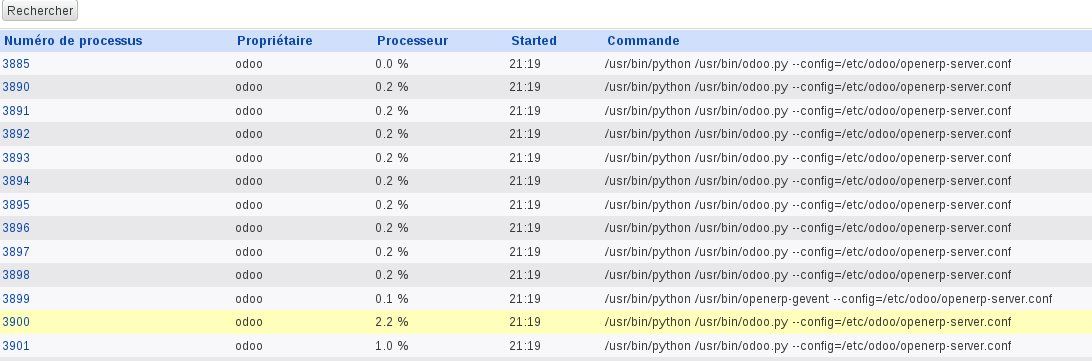Odoo et son LiveChat Intégré
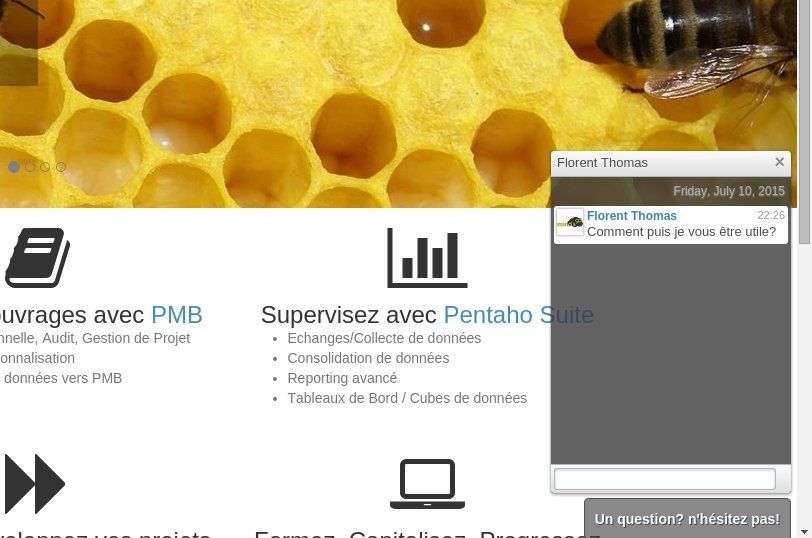
La finalité des modules liés au chat interne dans Odoo permettent de dialoguer en ligne directement avec les employés connectés. Si aucune activité n'est repérée dans le back office pendant plus de 10 minutes, la partie publique est masquée, évitant ainsi des demandes intempestives qui ne trouveraient pas réponse, le pire des cas selon nous.
En interne, les salariés peuvent échanger entre eux comme sur un skype et créer des discussions groupées etc... Je trouve cette fonctionnalité très intéressante car elle évite de multiplier les comptes Skype pour tout le monde, et permet de recentre la communication autour de l'outil de gestion. En interne c'est donc vraiment un outil incitatif.
Le décor étant posé, voici les différents points de vigilance à considérer dans le déploiement de la solution.
Un peu de théorie pour bien comprendre
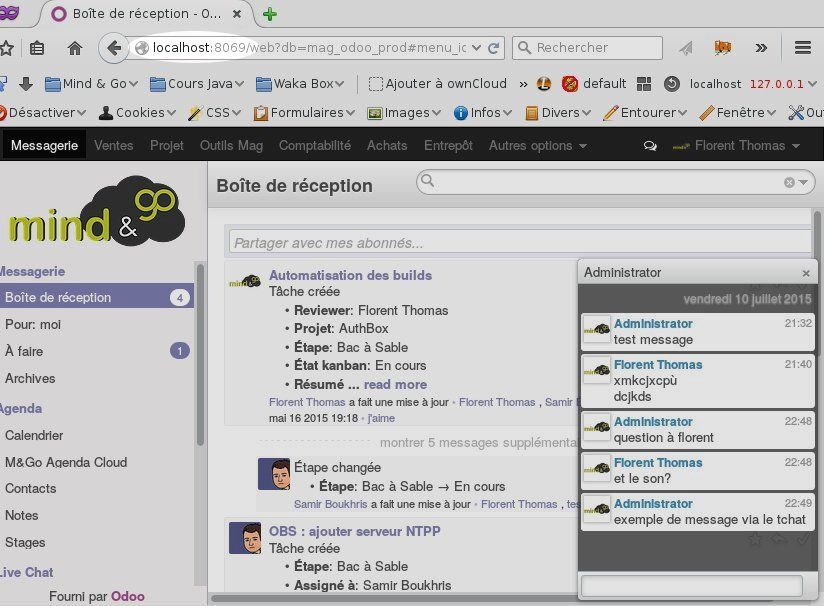
Toutefois, cette configuration est loin d'être recommandée pour la production. Odoo préconise le passage en multiprocessing. Cela implique toutefois quelques modifications de configuration à prendre en compte.
Configuration de l'instance Odoo
Comme expliqué aupravant, Odoo vient par défaut avec le multithreading. Pour changer cela, il faut modifier la configuration de base au travers du fichier de conf de votre instance. Odoo prévoit ce fonctionnement grâce à la modification de workers. Ce paramètre s'adpate aux paramètres de la machine qui supporte Odoo et est également un paramètre de performance de votre instance.
Il faut aussi prendre soin de configurer les interfaces d'écoute de votre instance dans le fichier de configuration. Un exemple de configuration sur le github du projet.
Enfin, pensez à activer le proxy mode que nous utiliserons dans l'étape suivante.
Une fois ces modifications effectuées, relancez votre instance Odoo et jetez un oeil à vos processus, leur nombre est sensiblement diffférent et parmi ceux ci, un thread est dédié au port 8072 et est lancé via la commande openerp-gevent et non pas odoo.py. Nous allons voir ce que cela implique.
Unifier les processus via un reverse proxy Apache
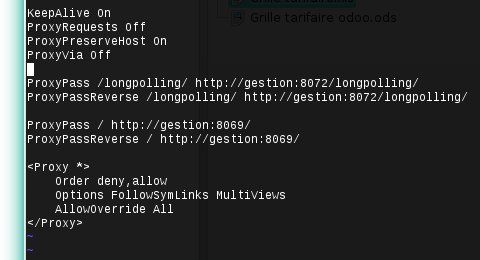
C'est pourquoi la dernière étape traite de la mise en place du proxy. Bien que la documentation se base principalement sur des proxy NginX, l'histoire fait que nous travaillons principalement sur du serveur Apache et j'avouerai également que la documentation a mis du temps à être d'un niveau acceptable pour aboutir rapidement.
Ci contre vous trouverez un configuration fonctionnelle pour un serveur Apache 2.2.x (Pour les 2.4.x, un peu d'adaptation pourra être nécessaire). Il faut bien tenir compte de l'ordre des directives :
- Le premier bloc définit des options liées au mode proxy dans Apache
- Le second bloc permet d'associer tout le traffic lié au longpolling (le livechat) vers le port 8072 dédié à cette activité
- Le troisième bloc définit les accès au port 8069 c'est à dire l'interface classique de gestion d'Odoo
- Enfin le dernier bloc gère les droits d'accès aux différents proxy
Voilà, nous avons fait le tour, tout est configuré pour faire fonctionner le livechat.
Conclusion
La partie technique étant terminée, il vous restera les modules à installer dans l'administration de Odoo, l'utilisateur Public à rendre actif et il faudra aussi lui affecter le mot de passe public. Vous serez ainsi prêts à tester le livechat intégré.
Vous l'aurez compris c'est un bon moyen de centraliser les échanges et d'interagir avec votre back-office. Mais le plus intéressant ce sont les quelques ressources internet qui indiquent les bénéfices liés à l'utilisation du LiveChat :
- http://www.livechatinc.com/blog/2014/07/how-to-increase-sales-using-live-chat-infographic/
- https://www.odoo.com/fr_FR/blog/business-hacks-1/post/do-it-now-improve-sales-with-a-live-chat-software-for-websites-271
- https://blog.kissmetrics.com/live-chat/
En attendant vous pourrez tester sur notre site internet les bénéfices de la communication en temps réel et également profiter de l'aperçu dans la vidéo ci contre.